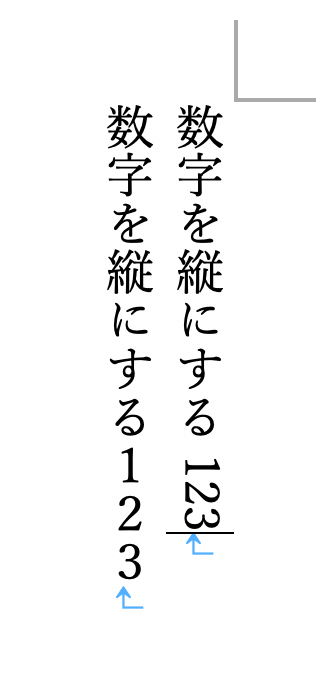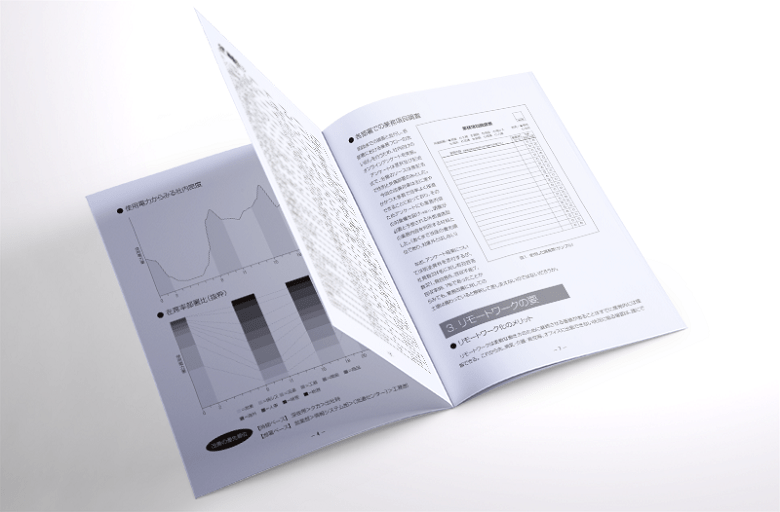【Word】ページ番号を漢数字、縦書きで小口側に配置する方法
卒業アルバム以外の無線綴じなどは引き続き承っております。
編集ソフトによってページ番号(ノンブル)の振り方はさまざまです。
この記事ではWordで小説のページ番号を漢数字にする方法を紹介します。また、Wordのバージョンによる問題点についても解説します。
それでは以下のページにページ番号を付けてみましょう。ここでは分かりやすくするために余白を広くとっています。
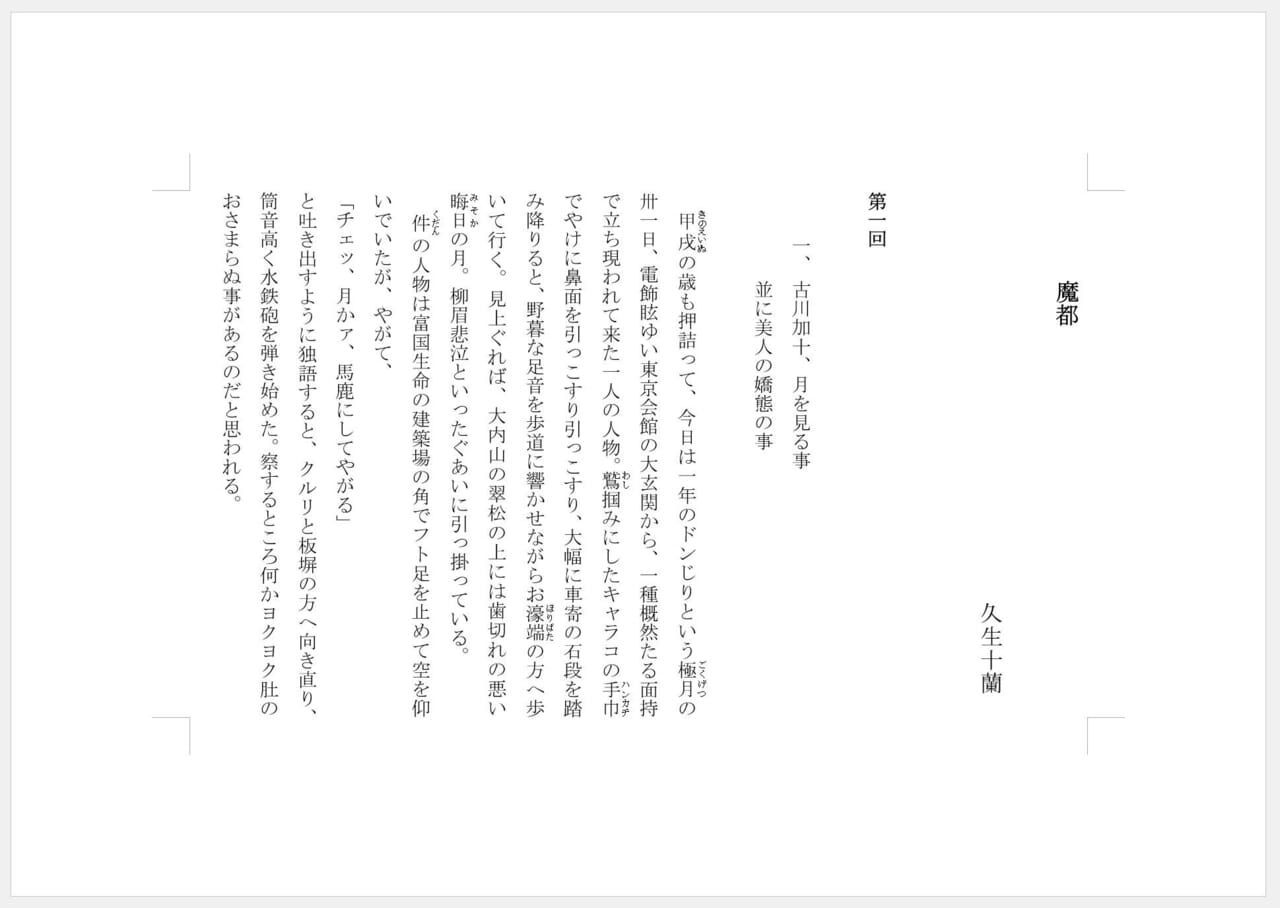
久生十蘭『魔都』(三一書房『久生十蘭全集Ⅰ』)
Wordでは「ページ番号」から自動でページ番号(ノンブル)を振ることができるようになっています。
①ページ番号の書式設定
[挿入]タブ→〈ヘッダーとフッター〉グループより「ページ番号」を選択します。
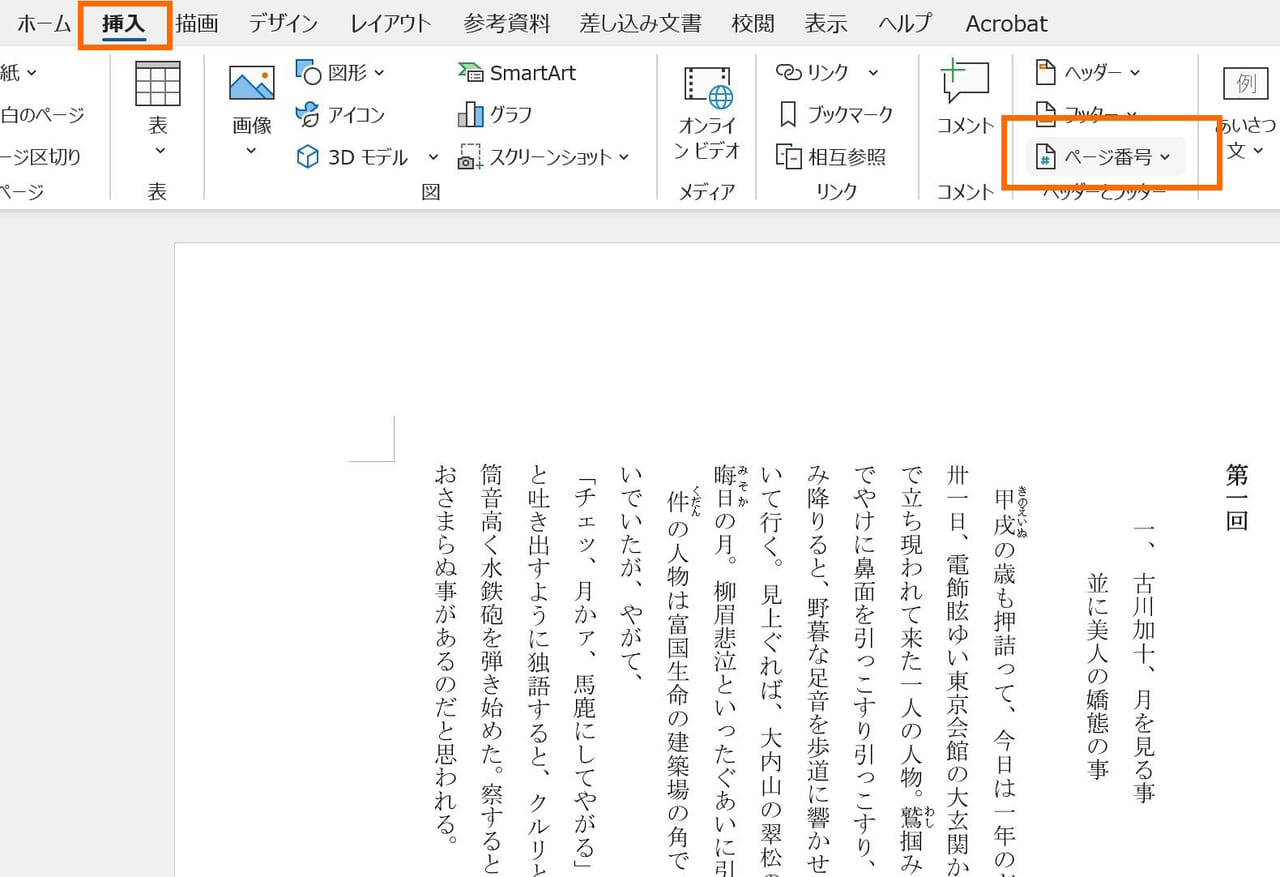
「ページ番号の書式設定」へ進みます。
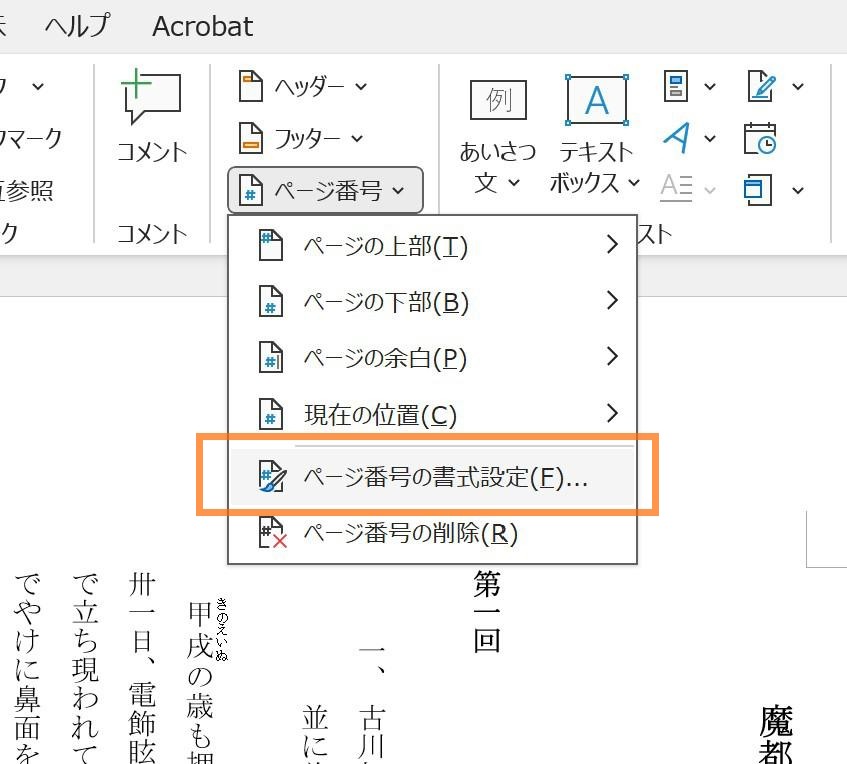
「番号書式」のリストから漢数字を選択します。
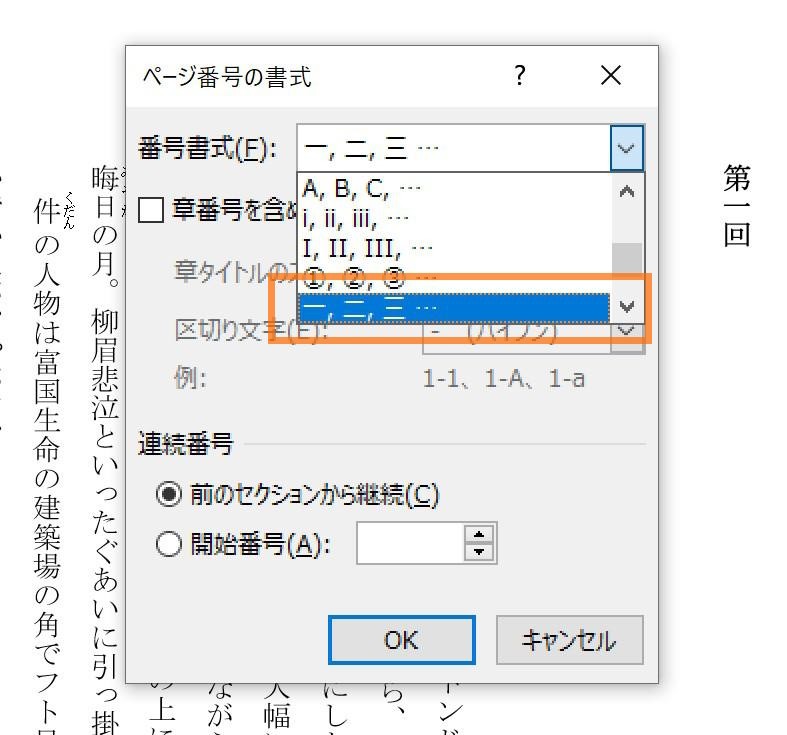
②ページ番号の位置の設定
次に、ページ番号をどの位置に入れるかを選択します。
「ページの上部」がヘッダー、「ページの下部」でフッターになります。
この記事は「ページ番号を小口側に配置すること」が目的ですが、まずはフッターに入れてようすを見てみたいと思います。
「ページ番号」から「ページの下部」を選択。
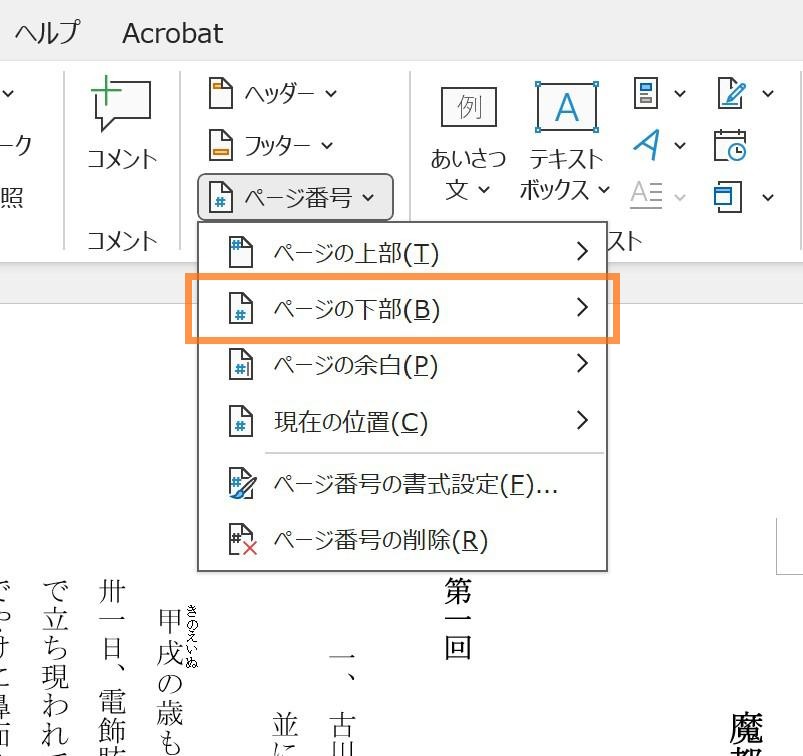
さまざまなリストがありますが、ここでは「番号のみ1(左下部にノンブル)」を選択します。
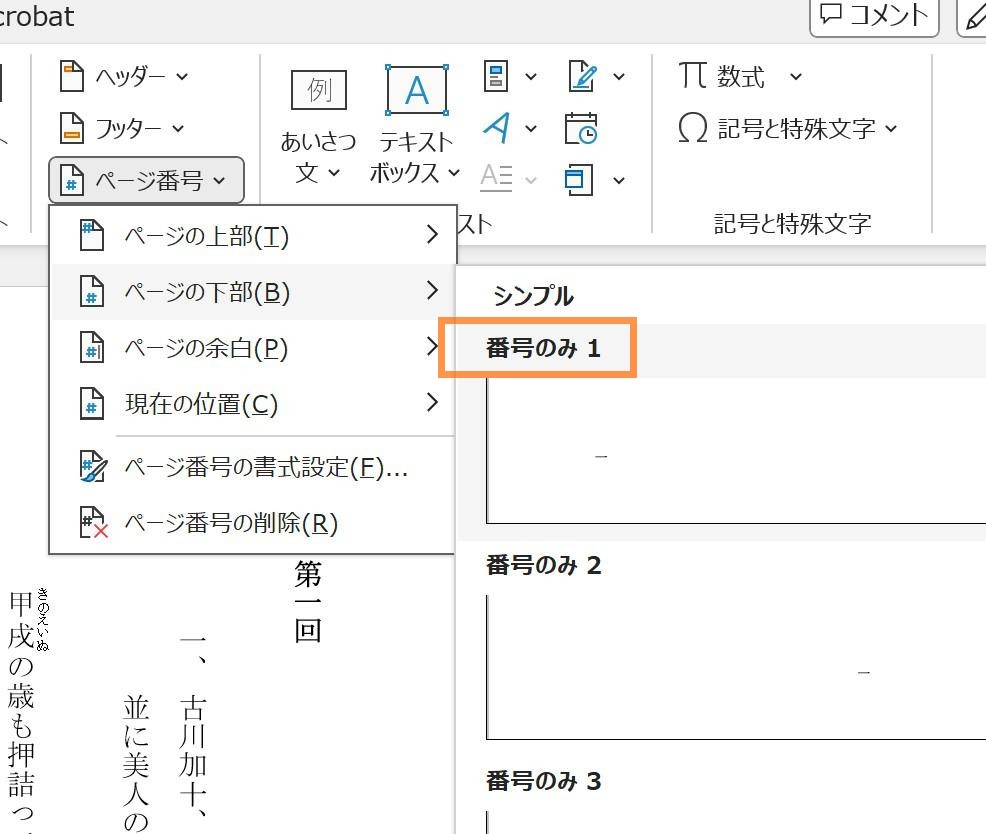
フッターの左端に漢数字のノンブルが挿入されます。
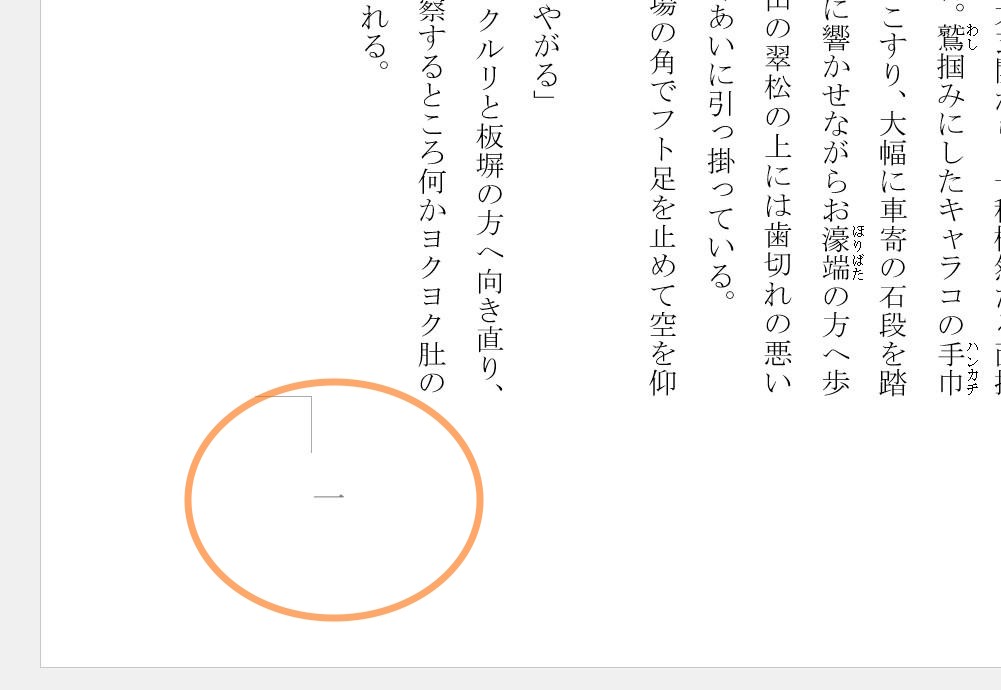
ページ番号はこのように簡単に入れることができます。では、このページ番号を小口側の余白に表示させてみましょう。
③ページ番号を小口側中央に配置する
[挿入]タブ→〈ヘッダーとフッター〉より「ページ番号」→「ページの余白」で左余白のものを選択すると、ページ番号の配置リストが表示されます。
ここでは配置リストのうち、「番号のみ」から「境界線、左」を選択しました。
![[挿入]タブ→〈ヘッダーとフッター〉より「ページ番号」→「ページの余白」で左余白のものを選択する](https://www.lowcost-print.com/wp-content/uploads/2024/10/08-1.jpg)
小口側の中央にページ番号が配置されます。
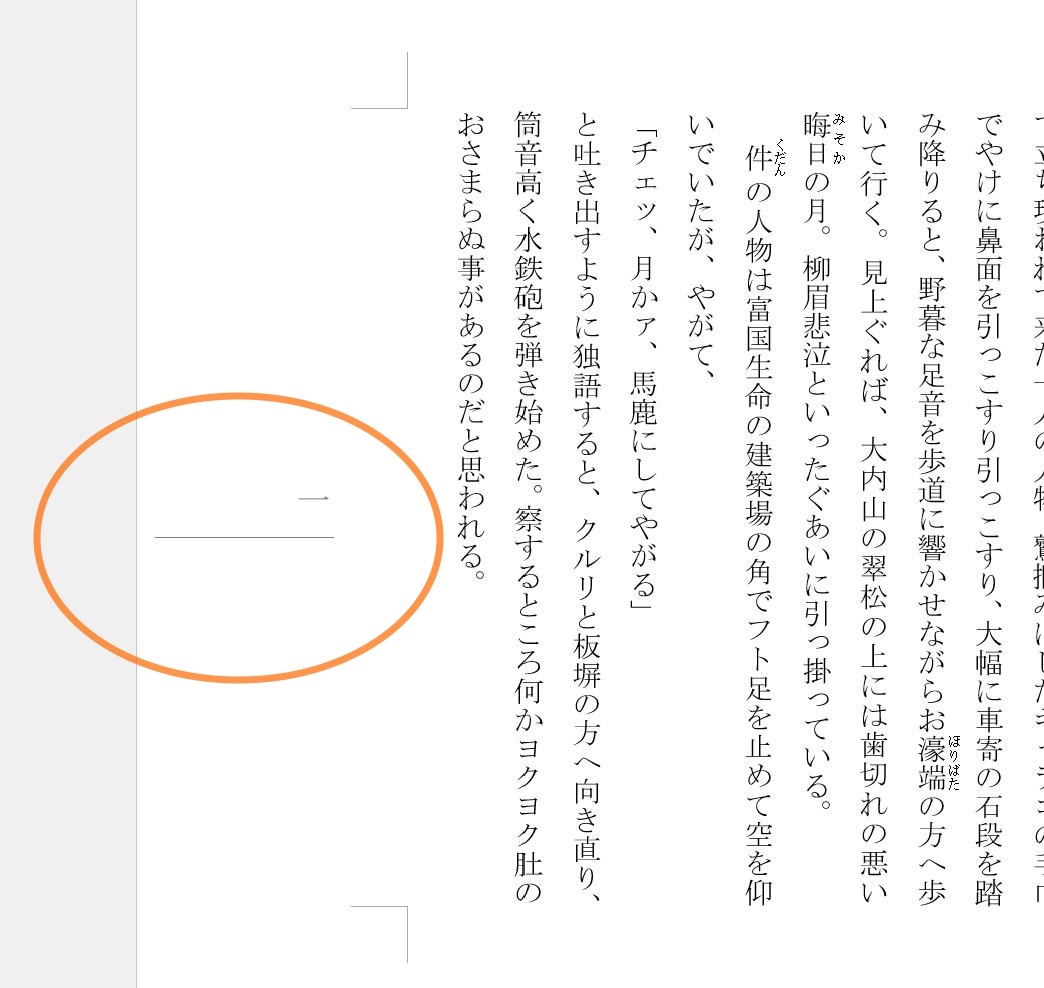
できれば小口側の下部にページ番号だけを小さく表示したいのですが、リストには適当なものがありませんでした。
こういうときは「テキストボックス」を使ってページ番号を配置します。
④ページ番号を小口側下部に配置する
まずはページの上部余白または下部余白をダブルクリックして、ヘッダーとフッターを編集状態にします。
この状態でテキストボックスを追加すれば、テキストボックスを余白に配置できるようになります。
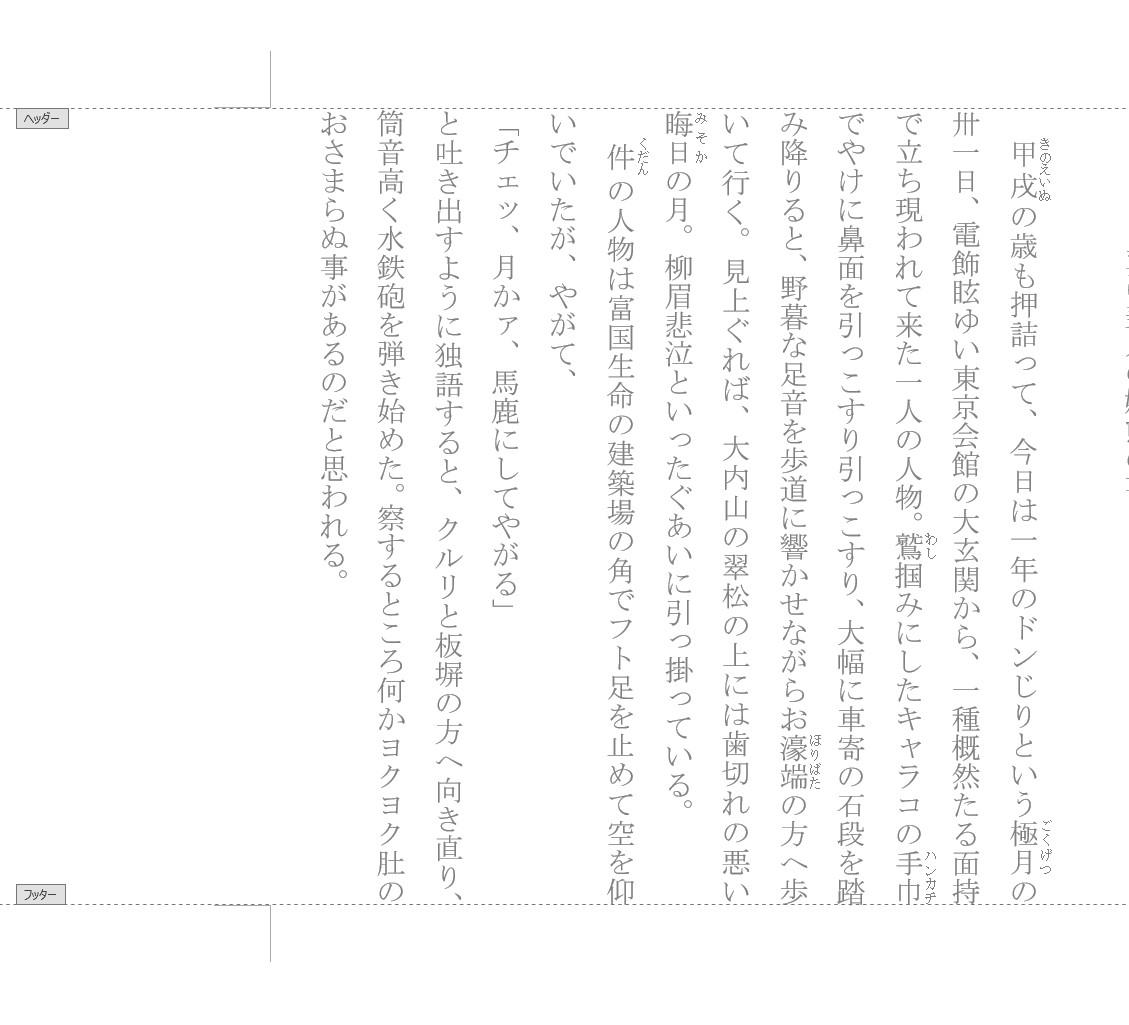
テキストボックスは「挿入」タブ→〈テキスト〉グループ内にあります。

ここでは「シンプル-テキスト ボックス」を選択しました。
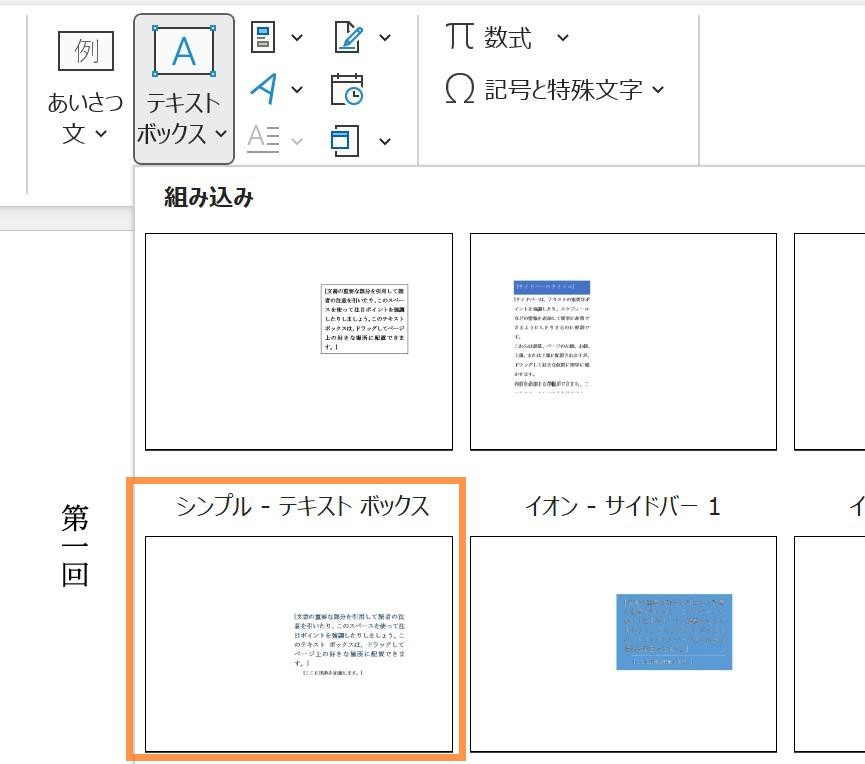
このように本文にも割り込んできますが、あわてずに対処します。
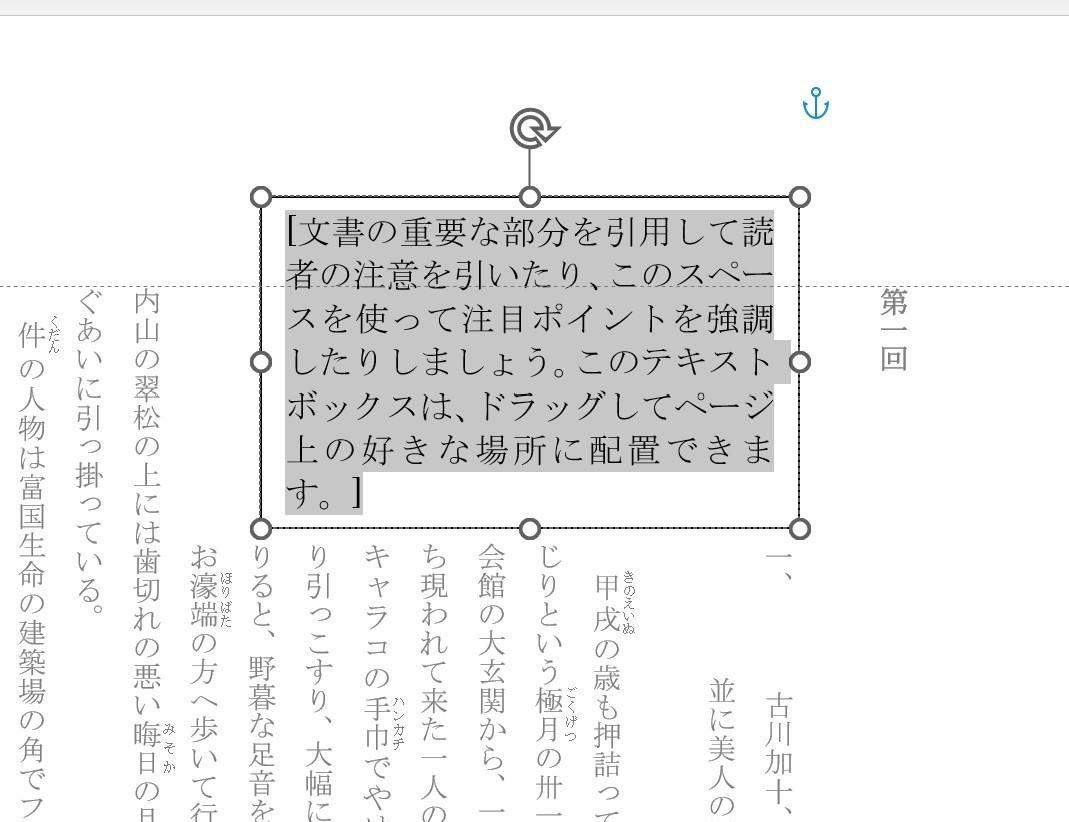
テキストボックスを選択したまま、[ヘッダーとフッター]タブより〈ページ番号〉をクリックします。
![テキストボックスを選択した状態で、[ヘッダーとフッター]タブより〈ページ番号〉をクリック](https://www.lowcost-print.com/wp-content/uploads/2024/10/14.jpg)
〈ページ番号〉のプルダウンメニューから「現在の位置」→表示されたページ番号リストから希望のものを選びます。ここでは「番号のみ」を選択しました。
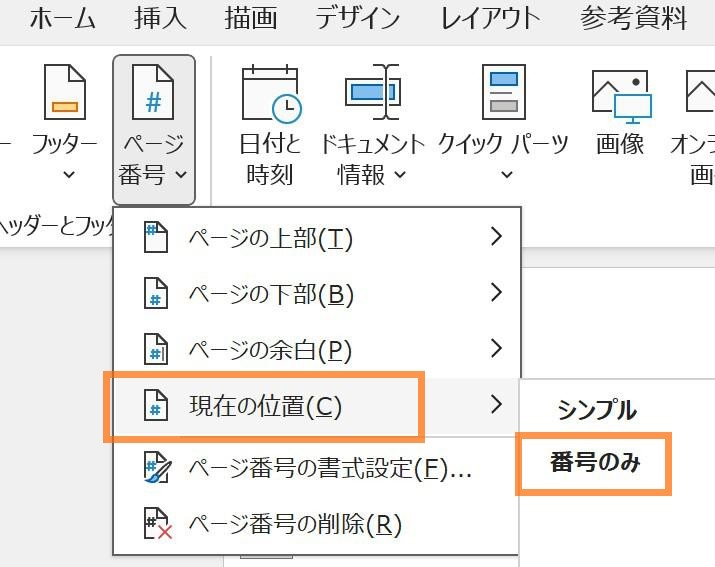
テキストボックスのなかにページ番号が挿入されました。
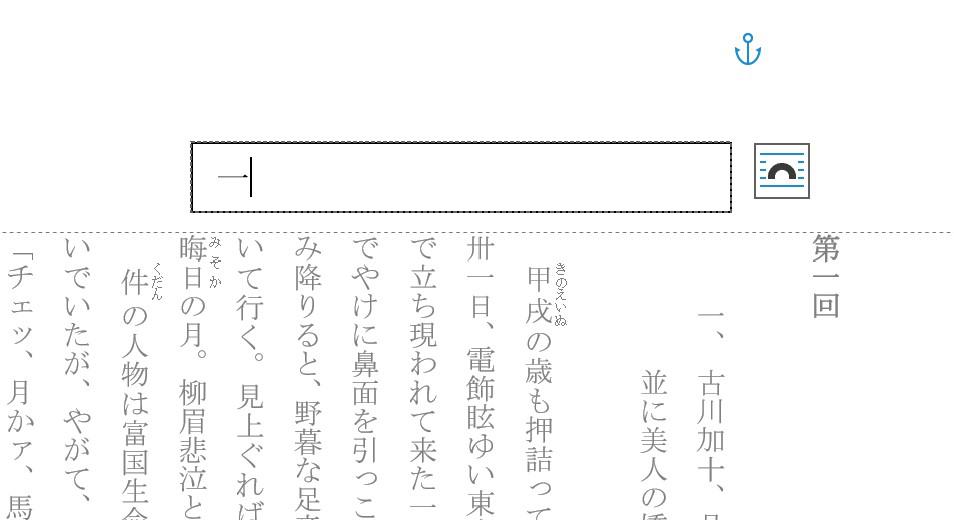
テキストボックスの大きさを調整し、小口側の余白下部に移動させます。
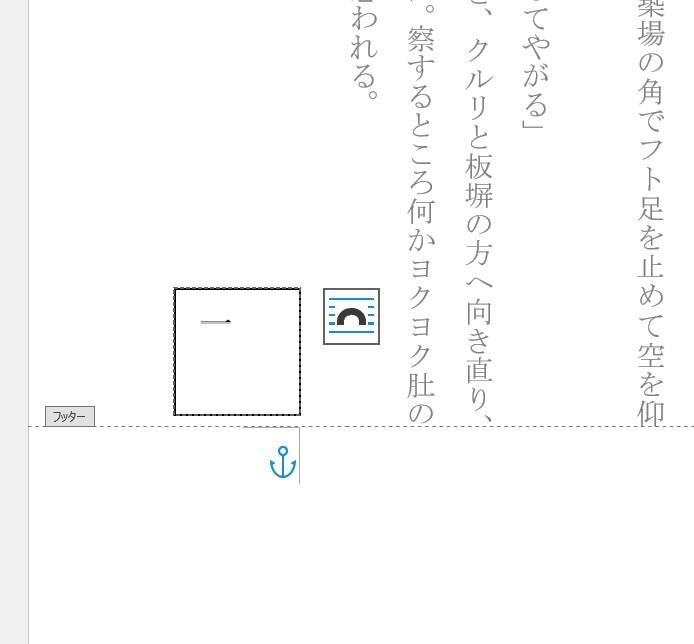
最後にテキストボックスの枠線を消しましょう。
[図形の書式]タブ→〈図形のスタイル〉→「図形の枠線」→「枠線なし」を選択します。
![[図形の書式]タブ→〈図形のスタイル〉→「図形の枠線」→「枠線なし」](https://www.lowcost-print.com/wp-content/uploads/2024/10/18.jpg)
これで小口側の下部に漢数字のページ番号が挿入できました。
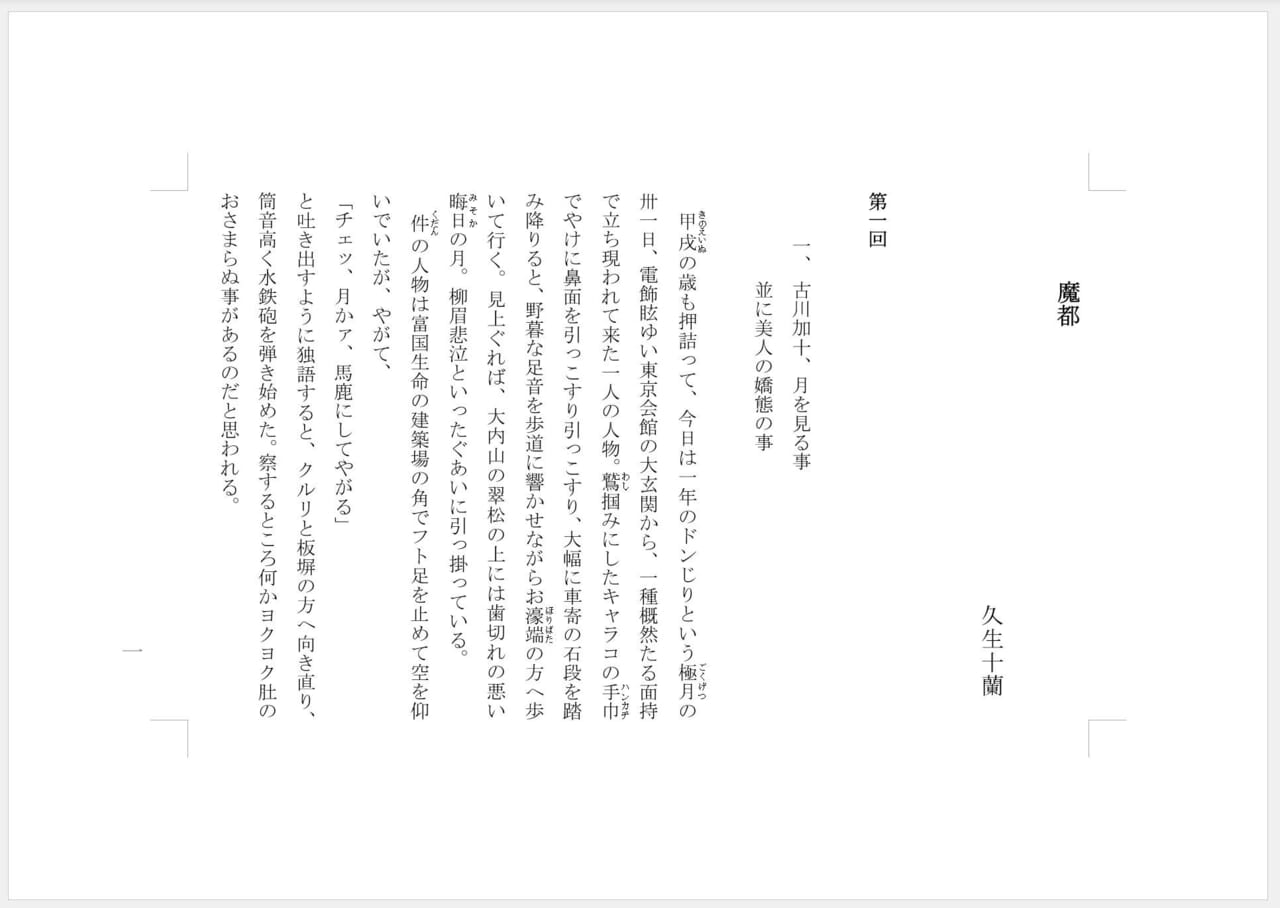
と、ここまでがWordで漢数字のページ番号を挿入する一般的な方法ですが、実はこの方法には見過ごせない問題点があります。
ページ番号が2桁以上になったとき、ページ番号を漢数字で正しく挿入することができないのです。その現象を以下でくわしく見ていきます。
漢数字のページ番号が横向きになる問題
上述した方法での漢数字のページ番号は、テキストボックス内が横書きになっています。
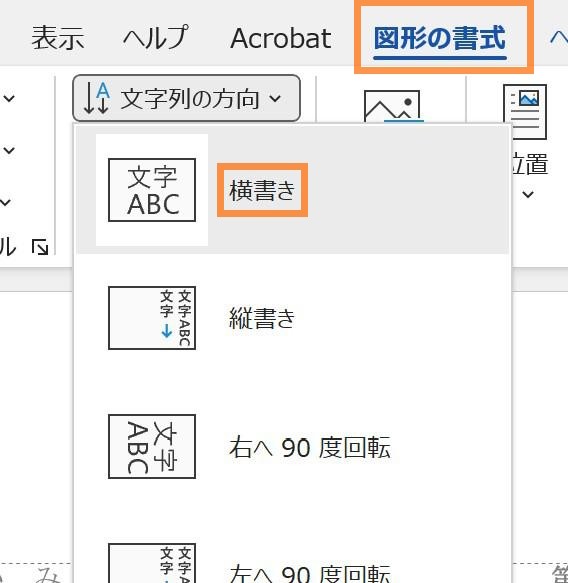
2桁以上になると、漢数字が横並びに表示されます。
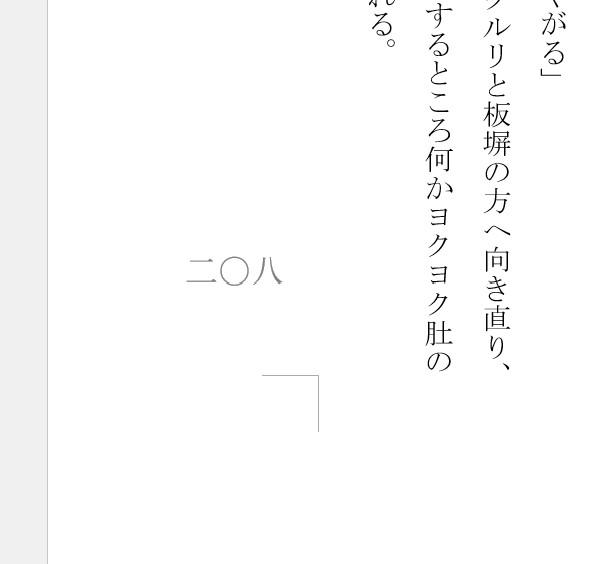
本文の文書は「縦書き」、テキストボックス内の漢数字は「横書き」
そこで、テキストボックス内を縦書きに変更すると、今度はページ番号が横向きになってしまいました。本来はこの手順で漢数字が縦向きに表示されるはずなのですが…。
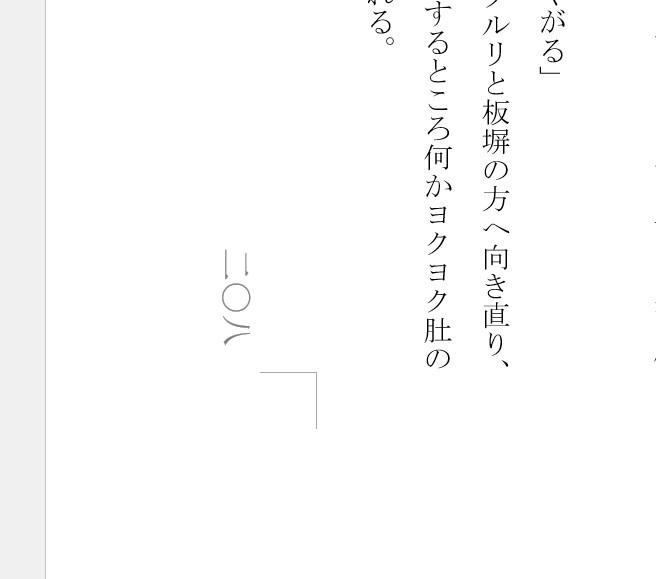
ほかにも、挿入したページ番号のうしろに「頁」と入力してみたり、
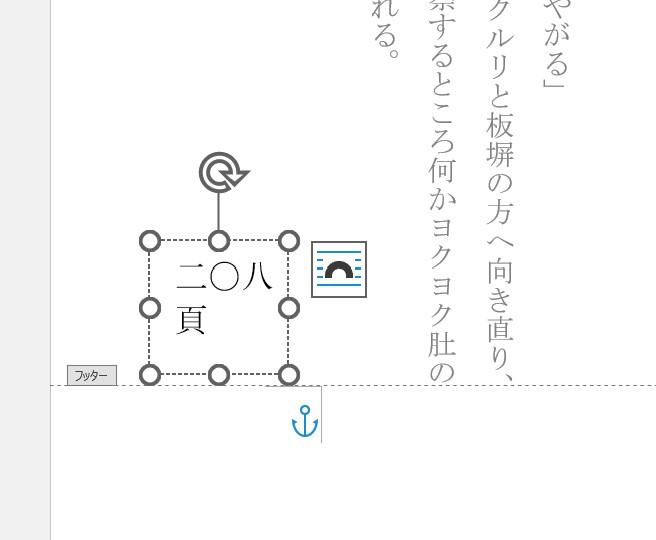
フィールドコードを更新してみても、うまく表示できません。
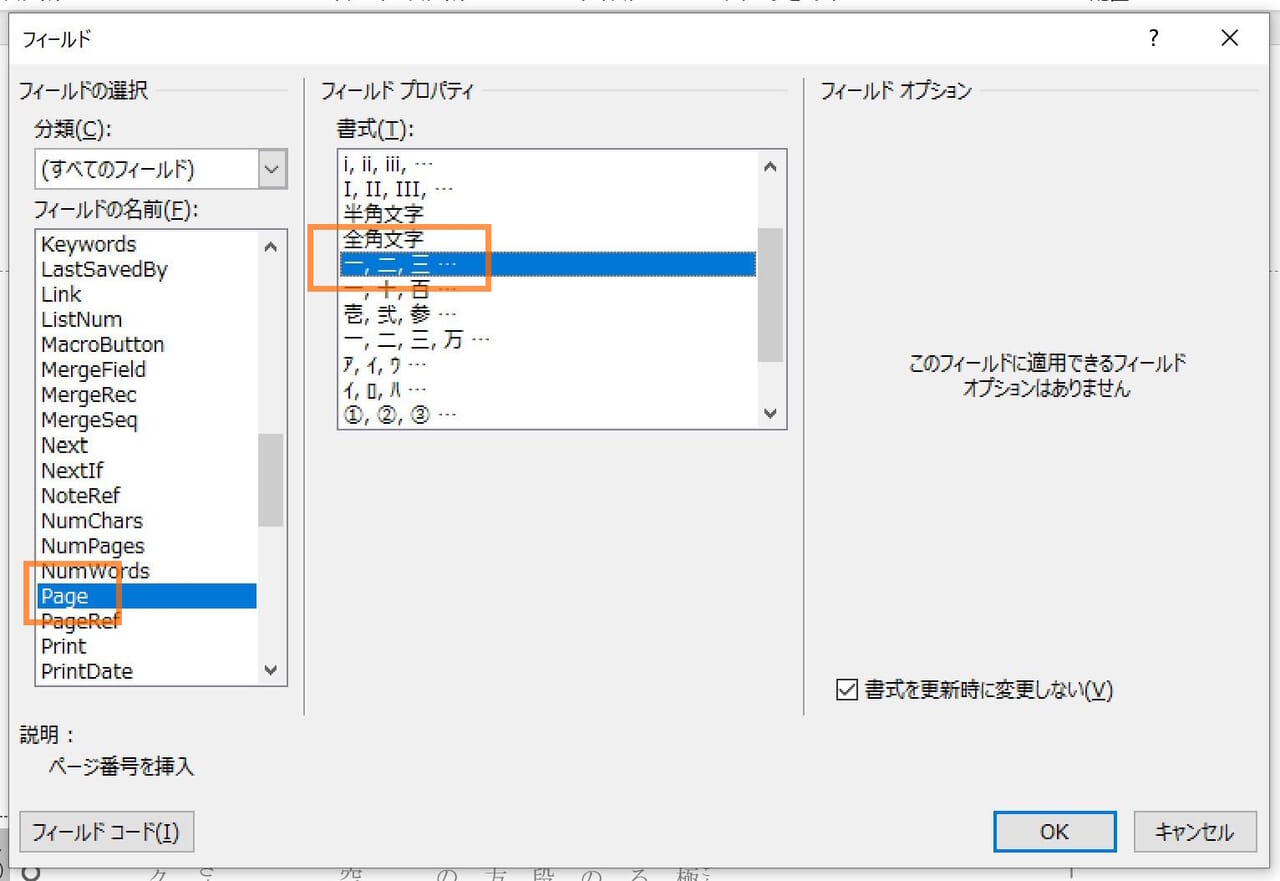
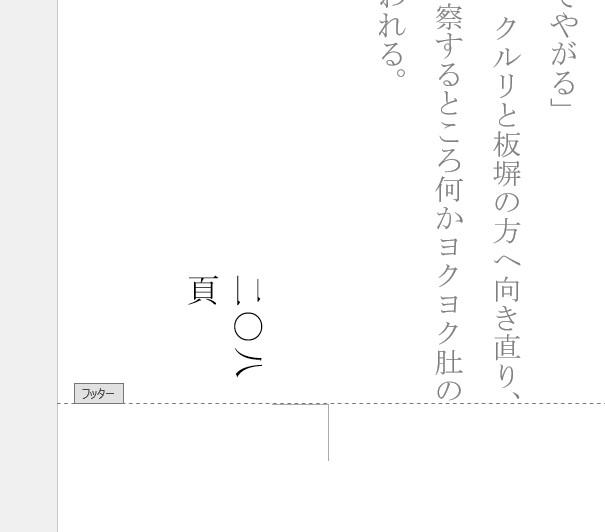
本文の文書は「縦書き」、テキストボックス内は「縦書き」の設定
上記画像では「頁」という文字だけが縦書きになっていますので、ページ番号として挿入した漢数字の部分だけになにか問題がありそうです(英数字と誤認識されているのでしょうか)。
ちなみに今回使用しているWordはMicrosoft 365ですが、Office 2010のWordでは問題なく縦表示になることを確認しています。
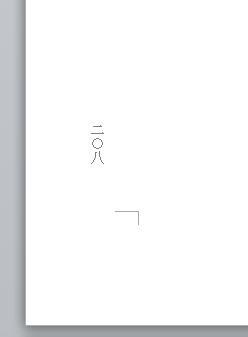
本文の文書は「縦書き」、テキストボックス内は「縦書き」(Word Office 2010)
これは数年前から指摘されている現象らしいのですが、残念ながらまだ改善されていないようです。
といっても、ページ番号が1桁までの文書、または古いWordでは今回ご紹介した方法で漢数字のノンブルを小口側に縦書き配置することが可能です。
「こんな本にはどんな用紙がいい?」「予算に合った仕様にしたい」など冊子作りのご相談は
電話連絡先:06-6753-9955 / 法人専用窓口:0120-264-233
(平日10:00~18:00)
またはお問合わせフォームからお気軽にお問合わせください。
印刷製本の専門スタッフがお答えしております。
冊子のジャンルから選ぶ
利用シーン、目的に合った冊子印刷の仕様を、価格例と合わせてご提案しています。
お見積り&ご注文でサイズや部数、製本方法などを変更してすぐに印刷価格がチェックできます。
製本方法から選ぶ
製本方法のメリットを活かした仕様、冊子のページ数や部数に合った仕様を格安でご提案しています。
対応サイズや用紙、印刷仕様、オプション加工、納期、価格例をご案内します。